 Ferramenta Agrupar Campos
Ferramenta Agrupar Campos
Requisitos da função de usuário
Função de usuário* | Acesso à ferramenta/ao recurso |
|---|---|
Usuário completo | ✓ |
Usuário básico | ✓ |
*Aplica-se a clientes do Alteryx OneProfessional e Enterprise Edition nas versões 2025.1 e posteriores do Designer.
Use a ferramenta Agrupar Campos para agregar os campos de uma entrada pequena (Origem) a cada registro de uma entrada maior (Alvo). O resultado é uma junção cartesiana. Em uma junção cartesiana, cada linha de uma tabela é unida a cada linha de outra tabela. Por exemplo, se a tabela A tiver 100 linhas e a tabela B tiver 1.000 linhas, a junção cartesiana dessas duas tabelas resultará em 100.000 linhas.
Fluxo de trabalho de exemplo
A ferramenta Agrupar Campos tem um fluxo de trabalho de exemplo. Visite Exemplos de fluxos de trabalho para saber como acessar esse e muitos outros exemplos diretamente do Alteryx Designer.
Conectar entradas
A ferramenta Agrupar Campos aceita duas entradas:
Âncora T (Alvo): o fluxo de dados maior ao qual os registros serão agregados.
Âncora S (Origem): o fluxo de dados menor que fornece os registros que serão adicionados ao fluxo "Alvo".
Por exemplo, a entrada "Alvo" (T) contém 16 registros com 5 campos de dados e a entrada "Origem" (S) contém 5 registros com 3 campos. A saída gerada pela ferramenta Agrupar Campos irá conter 80 registros com 8 campos.
Configurar a ferramenta
Use a tabela na janela Configuração para modificar o fluxo de dados de entrada. Cada linha na tabela representa uma coluna nos dados. A coluna com rótulo Coluna na tabela identifica o nome de cada coluna nos dados e se ajusta automaticamente para acomodar os nomes das colunas (campos) sem cortar nenhum texto (até 40 caracteres).
Pesquisar colunas
Antes de começar a atualizar suas colunas (campos), é possível limitar sua lista para poder executar atualizações somente em um subconjunto das colunas. Isso também é muito útil se o conjunto de dados contiver muitas colunas.
Para fazer isso, você pode usar a caixa Pesquisar na parte superior da janela Configuração . Insira uma palavra-chave e a ferramenta Agrupar Campos pesquisará as colunas Coluna , Renomear e Descrição para retornar correspondências. A pesquisa não diferencia maiúsculas de minúsculas.
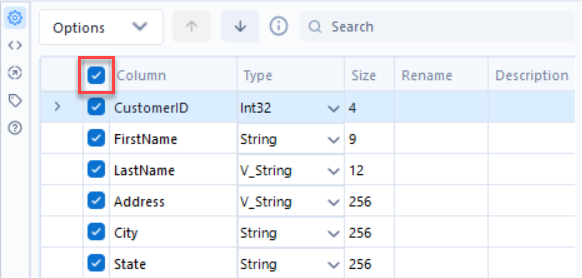
Em seguida, você pode executar várias ações (como selecionar, desmarcar, renomear etc.) somente nas colunas que foram retornadas por meio da pesquisa. Pense na caixa "Pesquisar" como uma maneira de filtrar sua lista de colunas para que você possa atualizar apenas um subconjunto de seus dados.
Para exibir novamente toda a lista de campos, use o ícone "x" para limpar a caixa Pesquisar .
Nota
Depois de realizar uma pesquisa, somente um subconjunto de suas colunas de dados será exibido. Observe que, dependendo da ação escolhida no menu Opções ...
Algumas ações podem se aplicar somente às colunas sendo mostradas.
Algumas ações podem se aplicar a todas as colunas, independentemente de quais estão sendo mostradas.
Algumas ações podem se aplicar somente às colunas específicas selecionadas (destacadas) na lista.
Por isso, tenha cuidado ao executar ações em um subconjunto de colunas e verifique os resultados para garantir que eles sejam o que você espera.
Selecionar, desmarcar, ordenar e reordenar colunas
Selecionar e desmarcar colunas/campos
Para incluir uma coluna no conjunto de dados, marque a caixa de seleção à esquerda do nome da coluna. Desmarque a caixa de seleção para excluir a coluna. Você também pode usar a caixa de seleção na parte superior da tabela para rapidamente selecionar e desmarcar todas as colunas visíveis.
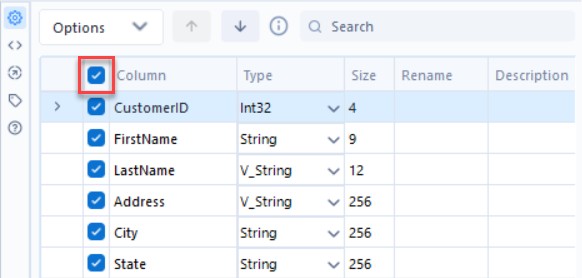
Ordenar colunas
Para ordenar as colunas de dados com base no nome da coluna...
Clique no nome da coluna para classificar em ordem crescente.
Clique no nome da coluna uma segunda vez para classificar em ordem decrescente.
Método de ordenação
A ordem de classificação padrão depende do idioma em que você está usando o Designer. Consulte Configurações de idioma e região para saber mais sobre o Método de ordenação padrão.
Reordenar colunas
Para reordenar as colunas de dados...
Clique para realçar uma linha ou clique e arraste para realçar múltiplas linhas.
Use as setas Mover para cima ou Mover para baixo ou clique com o botão direito do mouse e arraste para mover as linhas para um novo local.
A coluna "Unknown" é selecionada por padrão. Isso permite novas colunas nos dados. Mova essa coluna para o local onde você deseja que uma nova coluna seja inserida.
Modificar o tipo e o tamanho dos dados
Tipo de dados
Use a lista suspensa Tipo para alterar o tipo de dados de uma coluna em seu conjunto de dados.
Tamanho dos dados
Para alterar o comprimento (caracteres para todos os tipos String, DateTime, Time e FixedDecimal) ou a medida (bytes para os outros tipos numéricos) permitidos para os dados em uma coluna, clique em Tamanho e digite um número. O tamanho varia de acordo com o tipo de dados e pode ser editado para os tipos numéricos decimais fixos, tipos de data/hora e hora e todos os tipos de cadeia de caracteres.
Use a opção [tipo de dados]: Forçado para garantir que uma coluna sempre contenha o tipo esperado de dados. Isso é útil ao criar macros .
Renomear uma coluna ou adicionar uma descrição
Para alterar o nome de uma coluna, selecione o campo Renomear e insira o novo nome.
Para adicionar uma descrição, selecione o campo Descrição e insira uma descrição.
Exibir mais opções
Depois de selecionar ou destacar linhas (colunas de dados) na tabela, clique no menu suspenso Opções acima da tabela para exibir mais opções de configuração:
Salvar/Carregar : salve a configuração das colunas como um arquivo YXFT. O arquivo de tipos de campo do Alteryx é um arquivo de texto que pode ser usado em outros fluxos de trabalho por meio das opções Carregar nomes de colunas ou Carregar nomes e tipos de colunas .
Selecionar : marque ou desmarque todas as colunas ou as colunas realçadas. As opções incluem Selecionar tudo e Desmarcar tudo .
Alterar o tipo de coluna das colunas destacadas : altere o tipo de dados de todas as colunas realçadas.
Ordenar : classifique a ordem das colunas em crescente ou decrescente. As opções incluem Ordenar pelo nome das colunas , Ordenar pelo novo nome das colunas e Ordenar pelo tipo das colunas ou Reverter para a ordem de entrada das colunas . A ordem de classificação padrão depende do idioma em que você está usando o Designer. Consulte Configurações de idioma e região para saber mais sobre o Método de ordenação padrão.
Mover : mova as colunas realçadas para a parte superior ou inferior da lista.
Adicionar prefixo ao nome das colunas : adicione um prefixo ao nome da coluna selecionada ou realçada.
Adicionar sufixo ao nome das colunas : adicione um sufixo ao nome da coluna selecionada ou realçada.
Remover prefixo ou sufixo : remova o prefixo ou o sufixo do nome da coluna selecionada ou realçada.
Limpar todas as renomeações : remova o novo nome de todas as colunas.
Limpar renomeações destacadas : remova o novo nome de todas as colunas realçadas.
Reverter tudo para o tipo e tamanho originais : desfaça todas as alterações de tipo e tamanho em todas as colunas e use os valores originais.
Reverter destacados para o tipo e tamanho originais : desfaça alterações de tipo e tamanho nas colunas selecionadas ou realçadas e use os valores originais.
Esquecer todas as colunas ausentes : remova todas as colunas que não estão mais incluídas nos dados.
Esquecer colunas ausentes destacadas : remova todas as colunas realçadas que não estão mais incluídas nos dados.
Desmarcar colunas duplicadas : desmarque a segunda coluna quando existirem nomes de coluna duplicados. Essa opção só está disponível com múltiplas entradas.
Aviso/Erro ao gerar um número excessivo de registros
Visto que a ferramenta Agrupar Campos executa uma junção cartesiana, você pode produzir, não intencionalmente, uma quantidade excessiva de registros. Você pode configurar avisos ou erros a serem relatados para garantir que não sejam produzidos registros demais.
Permitir todos os agrupamentos : todos os registros são anexados a todos os registros sem nenhum erro ou aviso.
Aviso em agrupamentos de mais de 16 registros : se existirem mais de 16 registros no arquivo de origem (entrada S), um aviso é relatado e o processamento do fluxo de trabalho continua.
Erro em agrupamentos de mais de 16 registros : se existirem mais de 16 registros no arquivo de origem (entrada S), um erro é relatado e processamento do fluxo de trabalho para.
